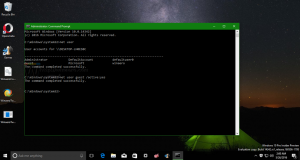Windows 10 God Mode is een alternatief voor de app Instellingen
In Windows 10 verplaatst Microsoft alles van het klassieke Configuratiescherm naar de moderne app genaamd "Instellingen". Het heeft al veel opties geërfd die exclusief beschikbaar waren in het Configuratiescherm. Als u liever het klassieke Configuratiescherm gebruikt, bent u misschien geïnteresseerd in het lezen van de map Alle taken (die velen informeel de God-modus noemen). Het is een geheime verborgen map in Windows 10 die volledige toegang biedt tot alle instellingen van het besturingssysteem. Hier leest u hoe u toegang krijgt tot de God Mode-map in Windows 10.
Advertentie
Er is een manier om toegang te krijgen tot de God-modus in Windows 10 met behulp van een speciale opdracht.
Volg de onderstaande instructie om te leren hoe te openen de God Mode-map in Windows 10.
- druk op Winnen + R sneltoetsen samen op het toetsenbord. Tip: bekijk de ultieme lijst van alle Windows-sneltoetsen met Win-toetsen.
Het dialoogvenster Uitvoeren verschijnt op het scherm, typ het volgende in het vak Uitvoeren:schaal{ED7BA470-8E54-465E-825C-99712043E01C}Deze opdracht opent de map Alle taken, algemeen bekend als "God Mode". Van daaruit hebt u toegang tot alle instellingen in Windows 10:

Door een van de vermelde items naar het bureaublad te slepen, kunt u een snelkoppeling naar de juiste opdracht maken, wat best handig is.
Maak een snelkoppeling naar de God-modus in Windows 10
U kunt een snelkoppeling maken naar de God-modus op het bureaublad in Windows 10. Open gewoon de map en sleep het pictogram van de adresbalk links van de tekst "Alle taken" naar het bureaublad. Er wordt een snelkoppeling gemaakt naar Alle taken:
Nu kun je het vastmaken aan het Start-menu of aan Snelle toegang.

Als u het aan de taakbalk wilt vastzetten, moet u een andere snelkoppeling maken.
Pin God Mode op de taakbalk in Windows 10
Gebruik de volgende snelkoppeling als een snelkoppelingsdoel:
explorer.exe shell{ED7BA470-8E54-465E-825C-99712043E01C}
Geef het een naam zoals u wilt en verander het pictogram in elk gewenst pictogram.


 Klik er nu met de rechtermuisknop op en zet het vast op de taakbalk. Tip: je kunt ook Taakbalk Pinner van Winaero of Vastzetten op 8 om dit te doen.
Klik er nu met de rechtermuisknop op en zet het vast op de taakbalk. Tip: je kunt ook Taakbalk Pinner van Winaero of Vastzetten op 8 om dit te doen.
Je bent klaar:
Dat is het. In Windows 8 en Windows 8.1 was er een extra map "God Mode" met moderne instellingen en klassieke applets voor het Configuratiescherm. Meer details zijn te vinden in deze artikelen: De lijst met shell-opdrachten in Windows 10 en De volledige lijst met Shell-locaties in Windows 8. Helaas is die map verwijderd in Windows 10.